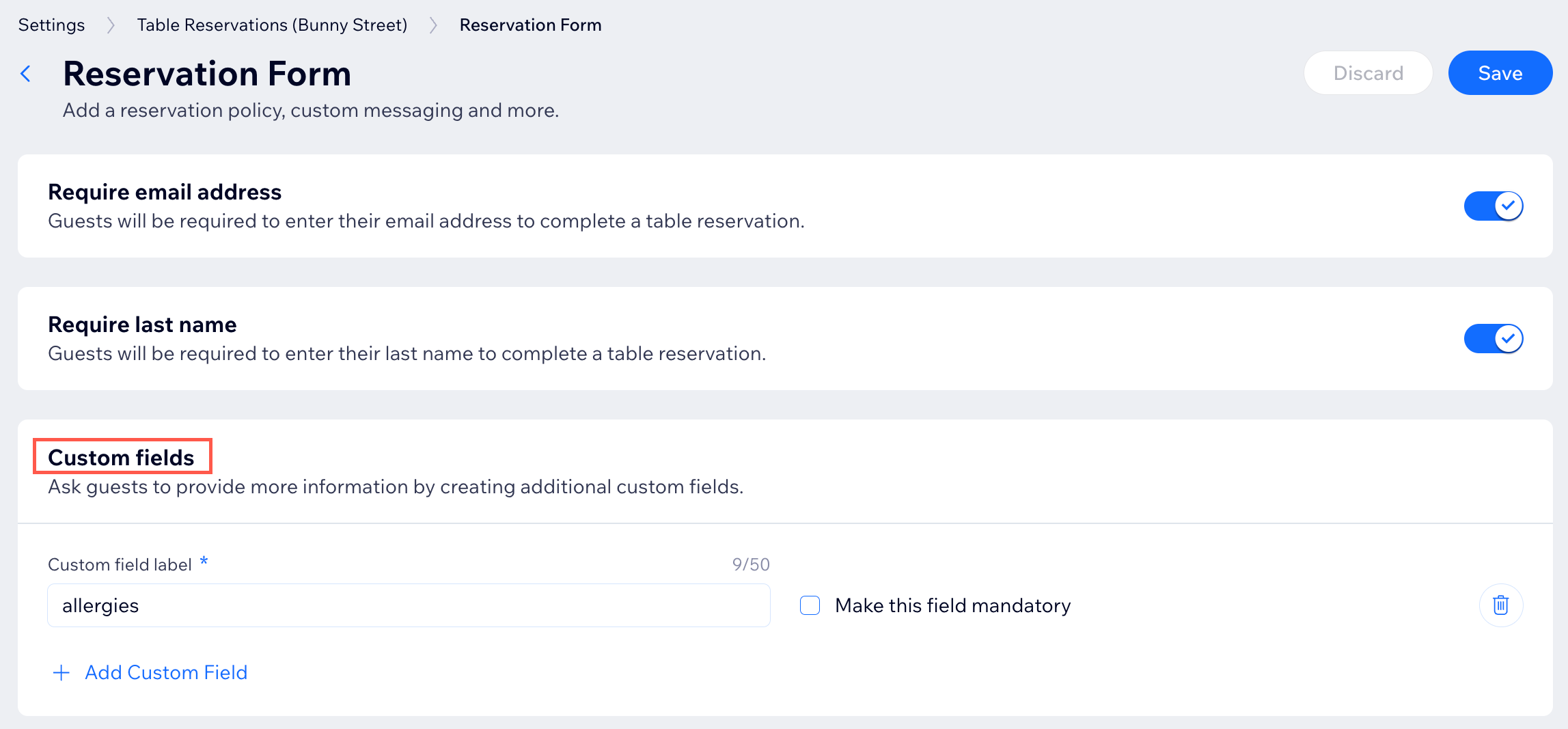Wix Restaurants: personalizar el formulario de reservas de mesa
5 min
Personaliza el formulario de reservas de mesas para recopilar la información exacta que necesitas de tus comensales. Agrega campos personalizados para recopilar detalles, como preferencias gastronómicas y alérgenos.
También puedes incluir las políticas del restaurante y solicitar un email o un apellido para finalizar la reserva. Para mantener informados a los comensales, agrega una casilla de aceptación para el email marketing.
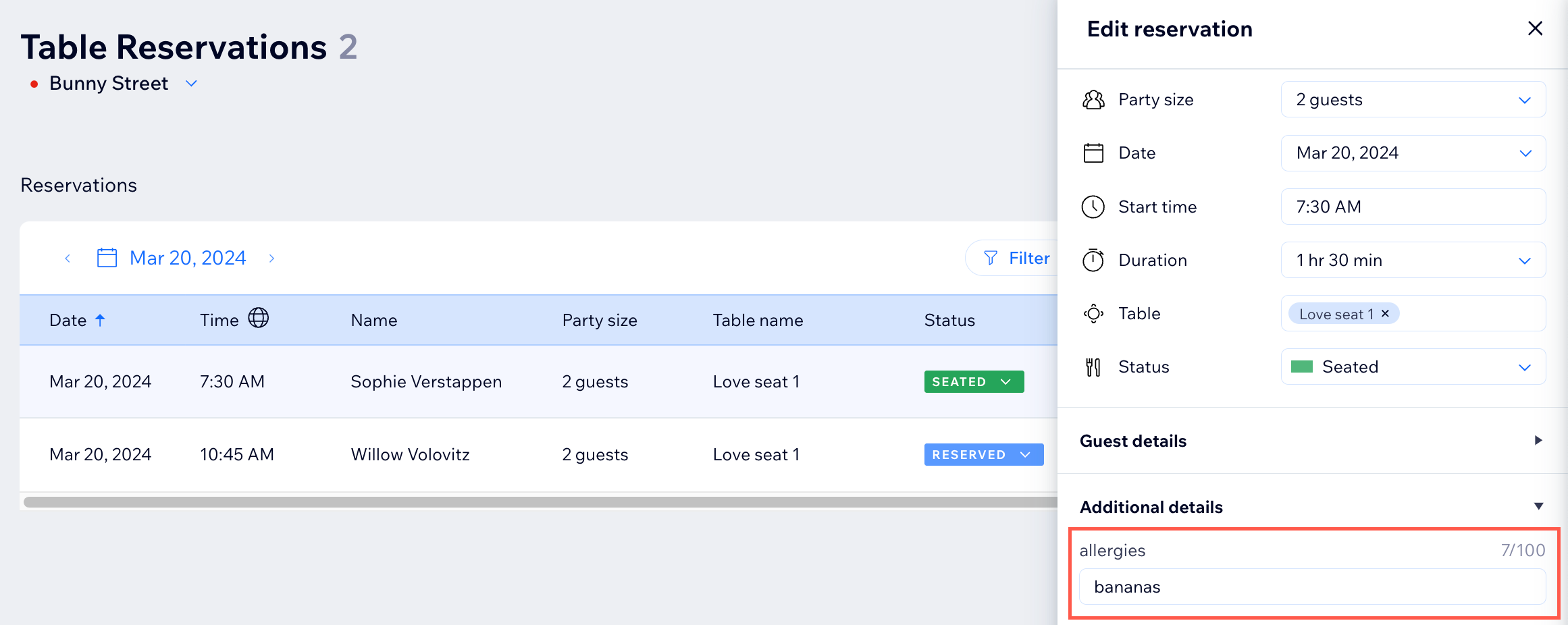
Para personalizar el formulario de reserva:
Panel de control
App Wix
- Ve a Reservas de mesas en el panel de control de tu sitio.
- Haz clic en Ajustes en la parte superior derecha.
- Haz clic en Formulario de reserva.
- Habilita la palanca junto a cada opción que deseas agregar a tu formulario de reserva:
- Solicitar dirección de email: pide que los invitados ingresen su correo electrónico para completar sus reservas de mesa.
- Solicitar apellido: pide que los invitados ingresen su apellido para completar sus reservas de mesa.
- Campos personalizados: haz que los invitados proporcionen más información a sus reservas. Por ejemplo, si necesitas saber sobre alguna alergia o preferencias de asiento.
- Ingresa una etiqueta para el campo en el formulario de reserva en Etiqueta de campo personalizado.
- Selecciona la casilla de verificación Hacer que este campo sea obligatorio para solicitar a los comensales que proporcionen esta información al completar sus reservas.
- (Opcional)Haz clic en Agregar campo personalizado para agregar otro campo al formulario de reserva.
- Mensaje personalizado: agrega un mensaje e incluye información adicional para los comensales que reservan una mesa.
- Casilla de email marketing: agrega esta casilla de verificación a tu sitio para que los comensales puedan registrarse para recibir actualizaciones sobre tu restaurante. Selecciona la casilla de verificación Marcada de forma predeterminada si deseas que la casilla de verificación esté seleccionada por defecto.
- Políticas: selecciona las casillas de verificación junto a las políticas que deseas agregar a tu formulario: Términos y condiciones y Política de privacidad.
- Enlace a una URL: agrega un hipervínculo que dirija a la página de política correspondiente.
- Pegar como texto: las políticas se muestran en una ventana emergente cuando los comensales realizan un pedido o hacen una reserva.
- Haz clic en Guardar.